Čiary na obrazovke iPhone sa môžu objaviť bez zjavného dôvodu. Niekedy sú znakom vážneho problému, ako je napríklad chyba hardvéru alebo softvéru, ale môžu byť spôsobené aj chybnou aplikáciou alebo chybou na iPhone. Ak nemôžete prísť na to, prečo sa na obrazovke zobrazujú čiary a neviete identifikovať nečestnú aplikáciu, reštartujte, resetujte alebo obnovte iPhone.
Posúďte problém
Pred riešením problémov sa pokúste zistiť, prečo má obrazovka čiary a kedy ich zobrazuje.
Video dňa
Krok 1
Zamyslite sa nad tým, či zmeny v iPhone mohli spôsobiť problém. Napríklad, ak sa čiary prvýkrát objavili po páde slúchadla alebo jeho vystavení vode, môžu byť znakom poškodenia. Ak vám iPhone spadol, opravy problémov nemusia problém vyriešiť; ak je slúchadlo mokré, vysušte iPhone predtým, než sa pokúsite opraviť obrazovku, aby ste predišli vážnejšiemu poškodeniu. Ak bola obrazovka nedávno vymenená, možno nie je správne pripojená a možno ju budete musieť opraviť.
Krok 2
Ak chcete zistiť, či sa čiary zobrazujú na všetkých, použite rôzne aplikácie. Ak áno, prejdite na riešenie problémov; ak sa čiary zobrazujú iba pri použití konkrétnej aplikácie, odstráňte ju a znova nainštalujte.

Kredit za obrázok: Obrázok s láskavým dovolením Apple
Klepnite a podržte aplikáciu na domovskej obrazovke, kým sa nezačne triasť. Vyberte X ktorý sa zobrazí v rohu aplikácie, aby ste ju odstránili.
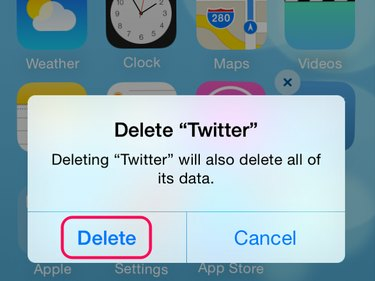
Kredit za obrázok: Obrázok s láskavým dovolením Apple
Vyberte Odstrániť na potvrdzovacej správe a stlačte tlačidlo Domov tlačidlo pre návrat na bežnú domovskú obrazovku.

Kredit za obrázok: Obrázok s láskavým dovolením Apple
Otvor Obchod s aplikaciami, vyhľadajte aplikáciu a vyberte Cloud na stiahnutie tlačidlo na preinštalovanie aplikácie. Ak má aplikácia stále čiary na obrazovke, požiadajte o podporu jej vývojára.
Pozor
- Ak aplikácia nezobrazuje X keď ho podržíte, ide o systémovú aplikáciu Apple, ktorú nemožno odinštalovať.
- Aplikácie môžete bezplatne preinštalovať, pokiaľ sú stále dostupné v obchode App Store, ale odstránením aplikácie prídete o údaje aplikácie.
Reštartujte alebo resetujte iPhone
Niekedy sa na iPhone vyskytne chyba, ktorá spôsobí, že prestane správne fungovať. Možno nebudete môcť identifikovať problém, ale možno ho budete môcť odstrániť reštartovaním alebo resetovaním iPhone. Začnite odstraňovať problémy reštartovaním a ak to nepomôže, použite reset.
Vykonajte reštart
Stlačte a podržte Spánok/prebúdzanie tlačidlo. Na iPhone 6 je to na boku slúchadla; na iPhone 5 je navrchu. Podržte tlačidlo stlačené, kým sa nezobrazí Posuňte na možnosť Vypnúť zobrazí sa posuvník. Potiahnite posúvač a počkajte, kým sa iPhone vypne. Stlačte tlačidlo Spánok/prebúdzanie tlačidlo na reštart.
Vykonajte Reset
Podržte stlačené tlačidlo Spánok/prebúdzanie a Domov tlačidlá spolu. Keď sa zobrazí logo Apple, pustite tlačidlá. iPhone sa vypne, resetuje a reštartuje.
Obnovte iPhone
Ak po reštarte a resetovaní stále vidíte na obrazovke čiary, skúste obnoviť iPhone. Tento proces vymaže údaje a vráti iPhone späť na výrobné nastavenia. Potom môžete obnoviť najnovšie nastavenia pomocou zálohy alebo nastaviť iPhone tak, ako keby bol nový.
Tip
- Pred obnovením iPhone sa uistite, že v počítači používate najaktuálnejšiu verziu iTunes. Otvorené iTunes, vyberte Pomoc a potom Skontroluj aktualizácie. Ak je k dispozícii aktualizácia, nainštalujte ju.
- Ak je funkcia Nájsť môj iPhone zapnutá, iPhone sa nedá obnoviť. Klepnite nastavenie na iPhone klepnite na iCloud a vypnite funkciu.
Krok 1

Kredit za obrázok: Obrázok s láskavým dovolením Apple
Pripojte iPhone k počítaču a otvorte iTunes. Vyberte ikonu iPhone a otvorte ju Zhrnutie v oblasti Nastavenia.
Krok 2
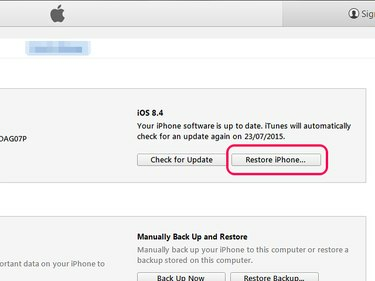
Kredit za obrázok: Obrázok s láskavým dovolením Apple
Prejdite do oblasti iPhone a vyberte Obnovenie iPhone. Zobrazí sa výzva na zálohovanie iPhone. Ak chcete po obnovení obnoviť kľúčové nastavenia pri nastavovaní iPhone, vytvorte zálohu.
Pozor
Obnovenie vymaže všetky vaše médiá a ďalšie údaje. Uistite sa, že rozumiete čomu iTunes pred pokračovaním zálohuje. Záloha neobnoví všetky nastavenia a údaje.
Krok 3
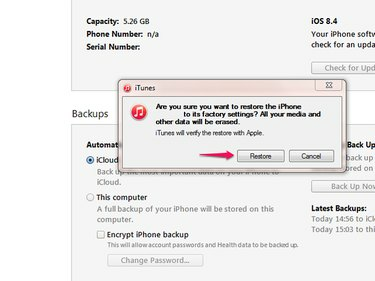
Kredit za obrázok: Obrázok s láskavým dovolením Apple
Vyberte Obnoviť a počkajte, kým iTunes obnoví iPhone. Počas procesu neodpájajte iPhone. Po dokončení obnovy postupujte podľa pokynov a nastavte iPhone ako nový alebo zo zálohy.
Tip
- Ak iPhone nepoužívate s počítačom, vyberte nastavenie na domovskej obrazovke iPhone a potom generál, Resetovať a Vymazať všetok obsah a nastavenia na obnovenie zariadenia.
- Ak po odstránení problému stále vidíte na obrazovke čiary, kontaktujte Podpora spoločnosti Apple pre ďalšiu pomoc.
pixelov



